Solucionar el error "Aplicación no instalada" en dispositivos móviles Android
Contenido:
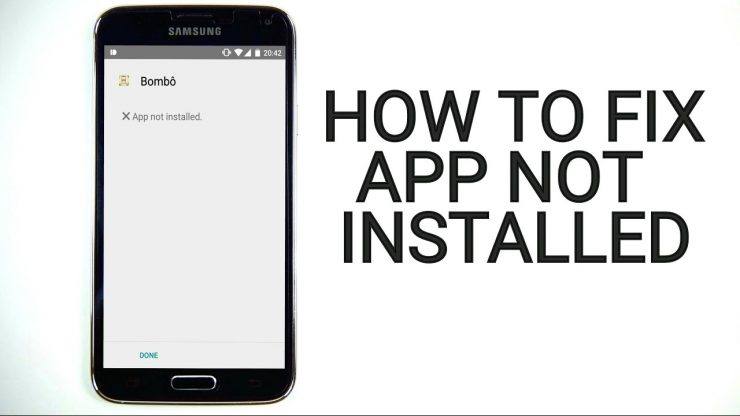
El sistema Android es genial cuando se trata de usarApps y disfruta de una experiencia perfecta en tu smartphone. Muchas veces puede recibir mensajes molestos mientras instala aplicaciones en su dispositivo, especialmente aplicaciones de "fuentes desconocidas". Uno de esos mensajes es "Aplicación no instalada" o "Aplicación no instalada". Y es un problema común al que se enfrentan Android KitKat, Lollipop, Marshmallow, etc.
Cuando intenta instalar cualquier aplicación que seaincompatible con el sistema operativo y el software de su dispositivo, es posible que la aplicación no se instale correctamente. Por lo tanto, aparece el mensaje de error Aplicación no instalada. Existen principalmente algunas razones posibles para el error de instalación.
- Es posible que la compilación de la aplicación se haya dañado o que algunos de los archivos principales se hayan modificado a sabiendas o sin saberlo.
- El almacenamiento de su dispositivo está lleno, lo que bloquea el funcionamiento del instalador del paquete.
- Instalación de paquetes de APK que no admiten la instalación simple de APK Arch
- Android Manifest es el conjunto de permisos y tiene muchos permisos donde podría haber ocurrido un error.
- Archivo Gradle: el problema puede estar en el propio archivo. Simplemente verifique que la versión mínima de SDK sea adecuada para su dispositivo.
- La instalación de una aplicación sin firmar también podría generar este error.
Nota: Antes de realizar la solución, asegúrese de desinstalar cualquier aplicación de la misma naturaleza ya instalada. E intente instalar la aplicación para ver si el problema está solucionado.
↑ Métodos para reparar el error de la aplicación no instalada
Estas son las mejores soluciones para corregir el error de aplicación no instalada en el sistema operativo Android.
↑ 1. Cambiar los códigos de las aplicaciones
Puede realizar algunos cambios en el código de versión o SDK para hacerlo. Este método también funciona en Firestick y Fire TV.
Paso 1. Descarga la aplicación APK Editor.
Paso 2. Ahora abra la aplicación APK Editor y haga clic en "Seleccione un archivo Apk". Ahora busque la aplicación que desea instalar.

Paso 5. Haga clic en la aplicación y seleccione el "Edición común" opción.

Paso 6: Aquí cambia el Ubicación de instalación a cualquier otra opción que corresponda a su dispositivo.

* También puede cambiar el Código de versión de la aplicación a cualquier anterior que sea compatible con su dispositivo. (* Pruebe esto si el cambio de ubicación no funciona)

Paso 7. Aplicar los cambios en la aplicación APK Editor.

Paso 8. Desinstale la aplicación preinstalada similar e instale la aplicación modificada desde APK Editor.
↑ 2. Paquetes de aplicaciones APK
Si el archivo APK se divide en paquetes de aplicaciones, "Aplicación no instalada", Es el error al que se enfrentará si intentainstalando APK. Asegúrese de que el archivo no esté dividido en el paquete de aplicaciones APK. Si es un paquete, entonces necesita instalarlo usando un Instalador dividido. Google introdujo una nueva forma de distribuir aplicaciones de Android llamadas paquetes de aplicaciones. Mientras que las aplicaciones normales contienen todos los recursos necesarios como tamaño de pantalla, manifiesto, XML, configuración y arquitectura en un solo APK.
Los paquetes de aplicaciones solo incluyen los componentes quelas necesidades específicas de su dispositivo, organizadas en APK divididos. Si bien los paquetes de aplicaciones ayudan a ahorrar espacio de almacenamiento y uso de datos, no son archivos APK de talla única. Debe utilizar un instalador de APK dividido para instalar paquetes de aplicaciones.

En términos simples, el APK se divide en diferentes APKque incluyen Base.APK, Config-Archi.APK y otros archivos que solo se pueden instalar mediante un instalador dividido de terceros. Si intenta instalar el APK directamente, verá el error "Aplicación no instalada".
Nota: Asegúrese de haber instalado todos los archivos APK necesarios para instalar la aplicación utilizando Split APK Installer.
↑ Estos son los pasos para instalar el archivo APK dividido de paquetes de aplicaciones con un ejemplo.
Paso 1. Descargar todos los archivos APK a saber. Base APK, Config Archi APK o cualquier otro archivo APK si figura en la lista.
Paso 2. Ahora descargue e instale APK dividido desde Play Store.
Paso 3. Haga clic en el botón Instalar APK.
Paso 4. Busque los archivos y seleccione todos los archivos.

Paso 5. Ahora haga clic en Seleccionar.
Paso 6. Ahora aparecerá un cuadro de instalación, haga clic en Instalar y listo.

↑ 3. Deshabilite Google Play Protect
Google Play Protect es el software malicioso integrado de Googleprotección para Android. Escanea las aplicaciones instaladas o las aplicaciones que se instalarán en busca de virus y, si encuentra algún código o naturaleza dañina, bloquea la instalación. El juego protege no solo las obras o las aplicaciones instaladas desde Play Store, sino también las aplicaciones de terceros.
Por lo tanto, si se enfrenta a algún error de instalación, es mejor desactivar Play Protect y probar.
- Ir Tienda de juegos
- Clickea en el Menú Icono de hamburguesa en la parte superior izquierda
- Aquí busca Jugar Proteger
- Clickea en el Ajustes icono

- Desactivar Juega a Proteger.
↑ 4. Firme la aplicación sin firmar
- Primero, descargar e instalar ZipSigner desde Google Play Store.
- Inicie la aplicación.
- Verá el panel de la aplicación. Verá el tablero,
- Ahora, toca Elija entrada / salida y ubique el archivo apk
- Luego toca "Firma el archivo".
- Deje que el proceso se complete y luego instale el apk firmado.
↑ 5. Restablecer todas las preferencias de la aplicación
- Vaya a Configuración en su dispositivo Android.
- Abra Aplicaciones o Administrador de aplicaciones.
- compruebe Todas las aplicaciones.
- Toque el icono de menú.
- Haga clic en "Restablecer las preferencias de la aplicación".

↑ 6. Evite la instalación desde la tarjeta SD
Si se descarga el APK o si está intentandoinstalarlo desde un soporte externo que en muchos casos no sería posible debido a la contaminación del archivo. Es posible que el instalador no analice completamente el paquete desde el almacenamiento montado.
La mejor solución, en este caso, es descargar el APK en su almacenamiento interno e intentar instalar la aplicación. El instalador de su paquete móvil aceptará los archivos sin errores.
↑ 7. Utilice una versión anterior de la aplicación.
Es posible que cualquier versión más reciente de la aplicación no sea compatible con su dispositivo debido a limitaciones del sistema. Simplemente descargue cualquier versión anterior de la aplicación. Si esto funciona, su dispositivo no es capaz de leer el APK más reciente.
↑ 8. Borrar datos y caché del instalador de paquetes
- Abra la configuración en su dispositivo Android.
- Busque la opción llamada Aplicaciones o Administrar aplicaciones y tócalo.
- Compruebe el Paquete de instalación Aplicación en aplicaciones del sistema
- Encontrarás dos opciones de Borrar datos y Limpiar cache. (Para los usuarios de Android Marshmallow 6.0, marque la opción Almacenamiento para borrar datos y caché)
- Borre los datos y la caché para resolver el problema.
↑ 9. Permitir aplicaciones de fuentes desconocidas
Este es el problema más común que podría causar el error en un dispositivo móvil o tableta.
Ir Configuración → Seguridad → Fuentes desconocidas. Habilitar fuentes desconocidas. Y luego intente instalar la aplicación.
↑ 10. Para dispositivos raíz
Si tiene un teléfono rooteado, la tasa de éxito aumenta.
- Descargue y abra cualquier aplicación de root explorer en su dispositivo rooteado.
- Copie el Apk, luego vaya a sistema> aplicación y otorgue permisos a la aplicación.
- Verá la aplicación instalada en su dispositivo.
↑ Usando Lucky Patcher
- Descargue, instale y abra Lucky Patcher (Búsqueda de Google para descargar archivos)
- Toca la opción Caja de herramientas
- Hacer clic Parche para Android
- Marque "El estado de verificación de firma siempre es verdadero" y "Desactivar verificación de firma de apk" y Aplicar.
- Reinicie su dispositivo si no se reinicia automáticamente.
↑ 10. Borrar almacenamiento / establecer ruta
Limpia algo de espacio de almacenamiento en el dispositivo. Asegúrese de que la tarjeta SD se haya montado correctamente si el archivo se encuentra en la tarjeta SD.
También recomiendo descargar el archivo en el almacenamiento interno, ya que descargar algunos tipos de archivos APK en el almacenamiento externo a veces puede causar problemas debido a una lectura incorrecta del instalador del paquete del sistema operativo Android.
Descargue el archivo de cualquier otra fuente en caso de que el archivo esté dañado.
↑ 11. Otras correcciones diversas
- Borrar .android_secure / smdl2tmpl.asec archivo de su tarjeta SD.
- Reinicie el teléfono e incluso retire la batería si es posible.
- Desinstale todas las versiones anteriores de la aplicación o aplicaciones con el mismo parecido instaladas actualmente en su dispositivo.
- Retire la tarjeta SD y tampoco conecte su dispositivo a una PC mientras instala el apk.
- Libera espacio, desinstala aplicaciones innecesarias.
Nota y conclusión: Si la publicación anterior no pudo resolver el problema, entonces necesita algo de codificación en el SDK de Android para verificar<span> applicationId </span> la <span>build</span><span>.</span> <span> gradle </span>el archivo es único.
Espero que la publicación haya sido útil para resolver el problema de Aplicación no instalada Error. Comente a continuación para obtener ayuda si es necesario.
Trucos


















